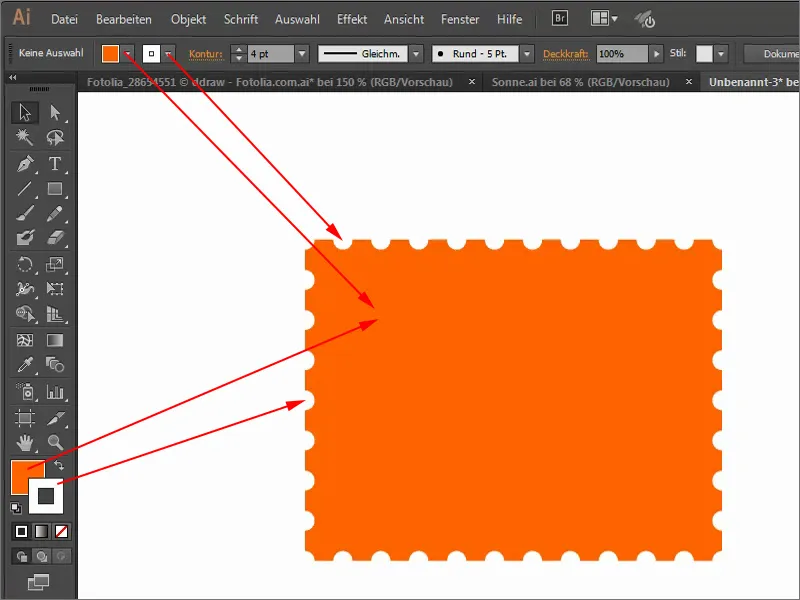Ebben a tréningben azonnal a lényegre szeretnék térni, szó szerint: Azaz szeretnék egy kontúrt létrehozni, amely pontokból áll. Hogyan tehetem ezt? Nem is olyan egyszerű.
Ehhez például létrehozok egy téglalapot (1). Majd kiválasztom a Kontúr-panelt (2), ahol számos beállítás lehetséges.
Az pontok megjelenítéséhez először bepipálom a Szaggatott Vonal jelölőnégyzetet (1). Nálam már be van állítva: Vonal 0 Pt és Szünet 8 Pt. (2) Nyilvánvalóan nem néz ki szépen, mert ezek nem szép körök.
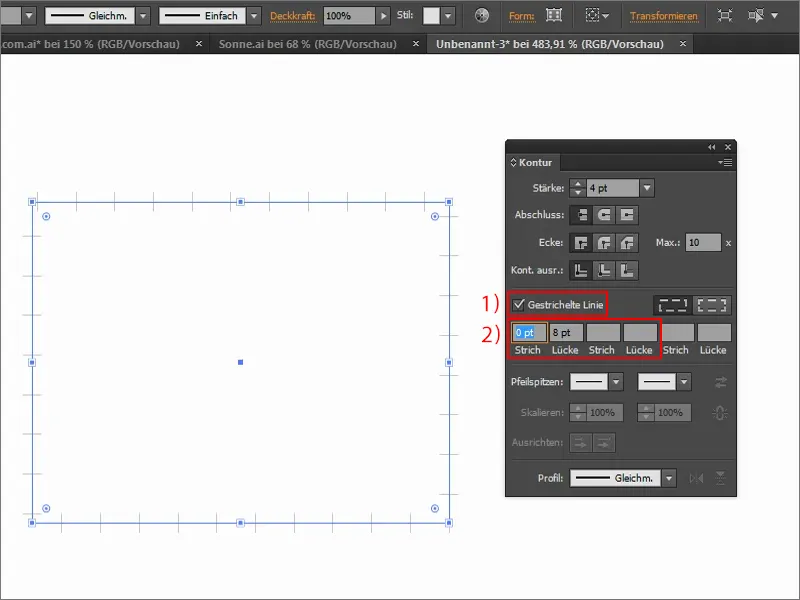
Hogy ezt elérjem, megváltoztatom a befejezést: Az lekerekített legyen (1). Ha megcsinálom ezt, megjelennek a körök. Itt továbbá megmondhatom, hogy a kontúr belül vagy kívül legyen igazítva (2), és így tovább.
Emellett lehetőség van arra, hogy beállítsam, hogy a sarkok ne legyenek kihagyva (3).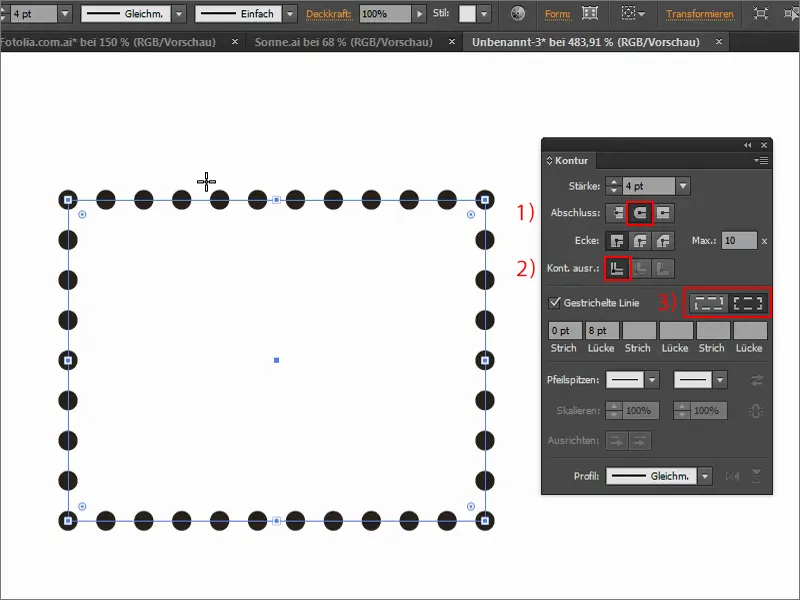
Ezt ki is használhatom például, ha például egy bélyeget szeretnék létrehozni. Azaz, ha ez egészet például narancssárgára festem, és a kontúrt fehérre állítom, akkor ez olyan lesz, mint egy bélyeg. Szóval egyszerű. Nagyszerű, gyorsan és lényegre törően.